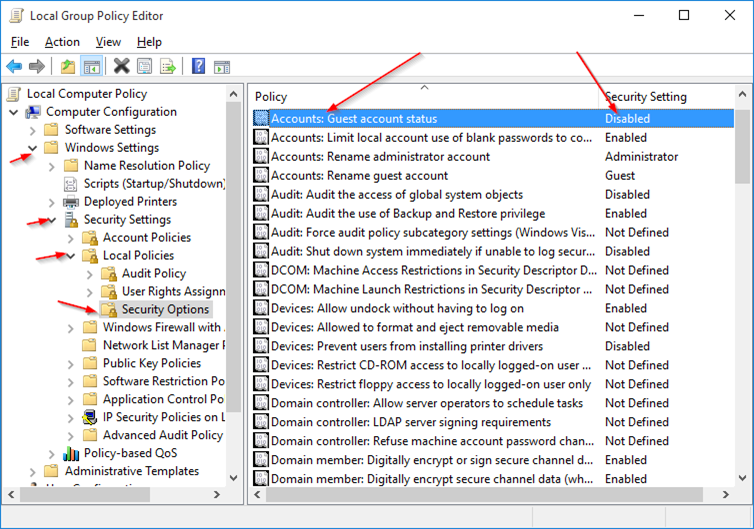4Sep
¿Alguna vez se ha preguntado por qué su juego favorito de Windows 95 simplemente no parece ejecutarse en Windows 7, pero otras aplicaciones sí?Bueno, tenemos la respuesta para usted, así como algunas soluciones para solucionarlo.
Asegúrese de revisar los artículos anteriores en esta serie de Geek School en Windows 7:
- Introducción a How-To Geek School
- Actualizaciones y migraciones
- Configuración de dispositivos
- Administración de discos
Y estad atentos para el resto de la serie, ya que tenemos muchosmás artículos en las próximas semanas.
¿Por qué las aplicaciones se vuelven incompatibles?
Una de las razones más comunes es una característica de Windows llamada Protección de archivos de Windows que apareció por primera vez en Windows Vista. La Protección de archivos de Windows, como su nombre lo indica, protege los archivos centrales del sistema para que no sean reemplazados. Lo hace modificando la ACL de seguridad en el archivo para dar acceso total al archivo al usuario TrustedInstaller, lo que garantiza que solo los programas como las Actualizaciones de Windows puedan reemplazar y editar el archivo. En Windows 7, la función se renombró a Protección de recursos de Windows. Las mejoras de seguridad de
también juegan un papel importante en la incompatibilidad de aplicaciones, sobre todo debido al UAC( Control de cuentas de usuario), que no existía en Windows antes de Vista. Del mismo modo, la estructura del directorio, más notablemente alrededor de Perfiles de usuario, cambió en Windows Vista y rompió muchas aplicaciones que fueron diseñadas para el área anterior al longhorn. Para tratar de solucionar la situación, implementaron enlaces simbólicos( a veces llamados puntos de unión en versiones anteriores de Windows) que redirigían las ubicaciones antiguas a las nuevas.
Hacer que las aplicaciones sean compatibles con
El hecho de que una aplicación sea incompatible con su sistema operativo no significa que no pueda obligarla a ejecutarse. Lo primero que debe hacer es identificar si una aplicación es incompatible con Windows 7. Para ello, abra el Panel de control y haga clic en la categoría Programas. Aquí verá ejecutar programas para la versión anterior del hipervínculo de Windows. Haz click en eso.
Luego, expanda la opción avanzada y deseleccione la opción para corregir automáticamente los errores, luego haga clic en siguiente.
Ahora haga clic en examinar y busque el archivo que está tratando de ejecutar, luego haga clic en siguiente.
Cuando finalice el escaneo, vea la información detallada.
Aquí verá los problemas encontrados. Como puede ver, los mensajes no siempre son tan útiles, pero al menos ahora sabe que su aplicación tendrá problemas para ejecutarse.
Uso del modo de compatibilidad
Si la aplicación que está intentando ejecutar está específicamente diseñada para una versión anterior de Windows, puede intentar imitar el entorno anterior utilizando el modo de compatibilidad. Para hacer esto, haga clic derecho en el programa que desea ejecutar y seleccione propiedades en el menú contextual.
Luego, cambie a la pestaña de compatibilidad.
Aquí podrá establecer el entorno del sistema operativo. Puede hacer esto seleccionando la casilla de verificación y eligiendo el sistema operativo desde el menú desplegable.
Uso del kit de herramientas de compatibilidad de aplicaciones
El poder total del Kit de herramientas de compatibilidad de aplicaciones está fuera del alcance de este artículo, pero hay una herramienta que debe conocer. La herramienta de prueba de compatibilidad de Internet Explorer le permite probar sus sitios locales de intranet para verificar la compatibilidad con el próximo lanzamiento de Internet Explorer. Para comenzar, adelante, ejecútelo.
Luego haga clic en el botón habilitar.
Ahora abra Internet Explorer, y lo primero que notará es un pequeño portapapeles en la barra de estado. Si hace clic en él obtendrá un cuadro de mensaje que explica que el navegador está ocupado y se usa para evaluar la compatibilidad. Todo lo que necesita hacer es navegar por sus páginas web como lo haría normalmente. Una vez que haya terminado, cierre Internet Explorer.
A continuación puede ver los problemas que encontró la herramienta con las páginas web que busqué.Ahora puede guardar el informe y enviarlo a los desarrolladores.
Restricciones de aplicaciones
Ahora que tenemos aplicaciones de gestión que queremos que se salgan del camino, echemos un vistazo a la administración de aplicaciones que no queremos ejecutar. Uno de los métodos que podemos utilizar para restringir el software que se ejecuta en nuestros entornos es utilizar una política de restricción de software, también conocida como SRP.Si bien esto normalmente se realiza a través de Active Directory y la Política de grupo, configuraremos un SRP en nuestra máquina local.
Las políticas de restricción de software se aplican a las máquinas y no a los usuarios. Para crear una política, abra el Editor de administración de directivas de grupo y navegue hasta:
Configuración del equipo \ Configuración de Windows \ Configuración de seguridad \ Políticas de restricción de software
Lo primero que debe hacer es crear una política haciendo clic con el botón derecho y eligiendo Nueva restricción de softwarePolíticas.
Luego dirígete a los niveles de seguridad. Hay 3 niveles de seguridad.
- no permitido: ningún software se ejecuta de manera predeterminada, solo se puede ejecutar el software que explícitamente permite. Usuario básico de
- : permite que se ejecute todo el software que no requiere privilegios de administrador.
- sin restricciones: se ejecuta todo el software, excepto el software que niega explícitamente.
A continuación, haga clic con el botón secundario en Sin restricciones y establézcalo como predeterminado.
Ahora tenemos que cambiar a la sección de reglas y agregar una nueva regla. Hay 4 tipos de reglas.
- Hash - Comprueba un ejecutable contra una lista de hashes prohibidos Certificado
- - Utiliza certificados digitales para detener aplicaciones.
- Path - Bans aplicaciones basadas en una ruta totalmente calificada
- Zone - Utiliza flujos de datos alternativos para ver de dónde se descargó el archivo.y lo prohíbe con esta información.
Para este ejemplo, una regla hash funcionará bien.
A continuación, haga clic en el botón Examinar y seleccione:
C: \ Windows \ System32 \ mspaint.exe
. Una vez que haya aplicado la regla, intente iniciar Paint.
Detener aplicaciones desde el inicio
Uno de los métodos más comunes utilizados por los desarrolladores de script kiddie virus es hacer que el código malicioso se ejecute automáticamente al inicio. Una forma sencilla de administrar los elementos de inicio es usar una utilidad llamada MSConfig. Para iniciarlo, presione la combinación de teclado de Windows + R para que aparezca un cuadro de ejecución y luego escriba msconfig y presione enter.
Cuando se abre MSConfig, cambie a la pestaña de Inicio. Aquí puede deshabilitar fácilmente los programas que se inician automáticamente desmarcándolos.
Recientemente, los desarrolladores han encontrado formas de ocultar elementos de MSConfig y hacer que solo aparezcan en el registro. Hay dos ubicaciones en el registro donde Windows le permite agregar elementos de inicio:
- HKEY_LOCAL_MACHINE \ Software \ Microsoft \ Windows \ CurrentVersion \ Ejecutar
- HKEY_CURRENT_USER \ Software \ Microsoft \ Windows \ CurrentVersion \ Ejecutar
La diferencia es que las entradas en la sección HKEY_LOCAL_MACHINEse ejecutan para todos los usuarios en la máquina, mientras que las entradas en HKEY_CURRENT_USER solo se ejecutan para el usuario actual.
tarea
- ¿Por qué las aplicaciones de 16 bits no son compatibles con las versiones x64 de Windows 7?
Asegúrese de estar atento a nuestro próximo artículo de Geek School el lunes, donde explicaremos cómo administrar la configuración de IE desde el punto de vista del administrador.
Si tiene alguna pregunta, puede twittear @taybgibb, o simplemente dejar un comentario.